在使用米家路由器的过程中,遇到连接问题可能会给用户的网络体验带来不便。为了帮助您顺利解决这类问题,本文将细致地探讨米家路由器连接问题的可能原因,并提供一系列有效的解决办法。无论是初次设置还是遇到偶尔的连接故障,本文都将是您问题解决的指南。
一、硬件连接检查
在开始复杂的排查之前,首先要确认硬件连接是否正确无误。请按照以下步骤检查:
1.确认电源:确保路由器已经正确连接电源,并且开关已打开。
2.检查指示灯:观察路由器上的指示灯状态,如WAN灯和LAN灯是否正常。
3.网线检查:如果是有线连接,请检查网线是否牢固连接在路由器和电脑上。
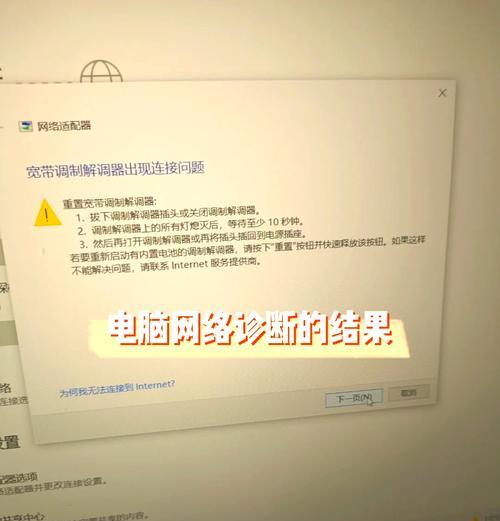
二、路由器设置检查
有时问题可能出在路由器的设置上,以下是几个需要检查的设置点:
1.无线网络名称(SSID):确认无线网络名称是否设置正确,且与设备上选择的网络一致。
2.加密方式:检查无线网络的加密方式是否与您的设备兼容。
3.IP地址配置:确认路由器的IP地址分配方式,是否为自动获取或固定IP。
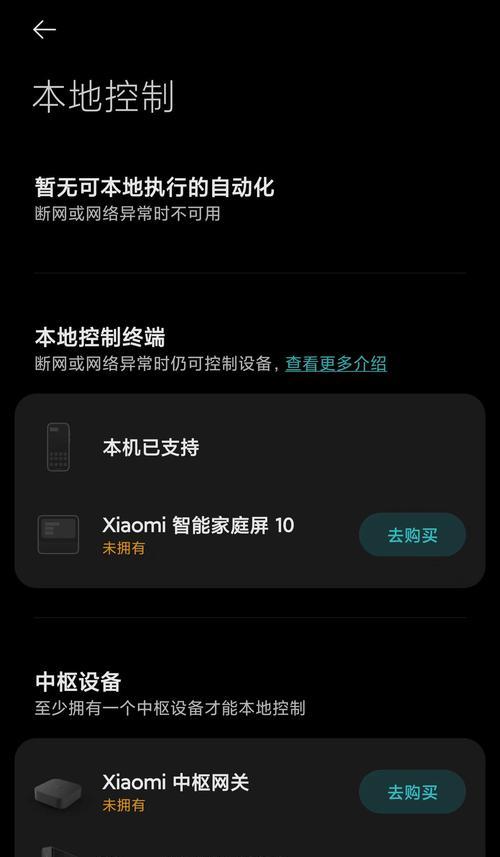
三、软件更新与重启
路由器软件(固件)如果过时,也可能导致连接问题。请执行以下步骤:
1.固件更新:登录路由器后台管理界面,检查固件是否为最新版本,必要时进行更新。
2.重启路由器:如果长时间运行,重启路由器有时能解决一些临时性的软件问题。
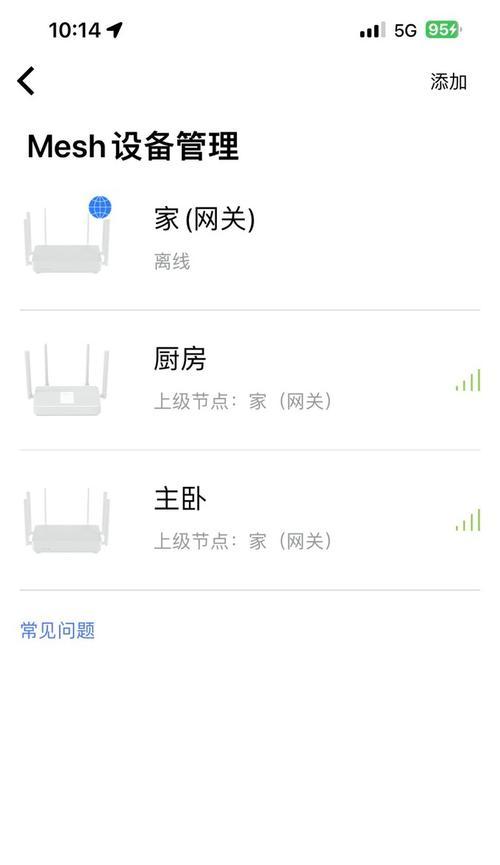
四、设备兼容性问题
不同设备可能对无线信号的兼容性有所不同,您可以尝试以下方法:
1.检查设备兼容性:确认使用设备是否支持当前的无线标准,如802.11ac或802.11n。
2.设备距离路由器的距离:太远的距离可能导致信号弱,尝试靠近路由器连接。
五、信号干扰
信号干扰可能会影响路由器的稳定性和覆盖范围。您可以:
1.更改无线信道:在路由器设置中,尝试更改无线信道,避开干扰较大的频段。
2.物理位置:移动路由器到家中较为中心的位置,减少物理障碍物对信号的阻挡。
六、安全问题
网络安全设置不当,可能会阻止设备连接。请考虑以下方面:
1.访问控制:确保已正确设置访问控制列表,没有错误地阻止了您的设备。
2.防火墙设置:检查路由器的防火墙设置,确认没有设置过于严格的规则。
七、联系客服支持
如果上述步骤都不能解决您的问题,那么可能是更深层次的技术问题。这时,联系米家客服或技术支持可能会是一个好选择:
1.获取帮助:拨打米家客服热线或通过官方在线服务渠道寻求专业帮助。
2.提供信息:在联系客服时,请提供路由器的型号、问题发生的时间和详细描述。
综合以上,米家路由器的连接问题可能由多种因素引起,从基础的硬件连接检查到复杂的固件更新或安全设置,都有可能是问题的根源。在处理连接问题时,细心排查每一步,通常都能找到问题的解决之道。希望本文提供的信息能够帮助您快速解决米家路由器连接问题。
标签: #路由器









